عند التصفح عبر مجتمع دعم Apple ، قد ترى أشخاصًا يسألون الأسئلة التالية: "لماذا توقف تحميل Apple Music الخاص بي؟" ، "لماذا لا يتم تشغيل الأغاني التي تم تنزيلها؟" ، "لماذا اختفت مكتبة Apple Music الخاصة بي؟" ، إلخ. إذا كنت منزعجًا أيضًا من مشكلات Apple Music هذه اليوم ، فيمكنك تطبيق الإرشادات الواردة في هذه المقالة لإعادة تشغيل Apple Music مرة أخرى.
لقد قمنا بتقريب الأكثر شيوعًا و آخر مشكلات Apple Music التي قد تواجهها على أجهزة iOS ، وهواتف Android ، و Mac ، و iTunes ، وسنوضح لك كيفية استكشاف كل مشكلة وإصلاحها خطوة بخطوة. لا يتعين عليك تجربة كل طريقة ذكرناها ، لكننا نوصي بشدة بالتحقق ومعرفة ما إذا كانت مشكلتك قد تم حلها بعد اتخاذ كل خطوة. قراءة في لمزيد من المعلومات.
نصائح السلطة: قد يستغرق الأمر من 3-5 دقائق لقراءة المقالة كاملة ، أسرع طريقة هي الانتقال إلى المشكلات المحددة التي تشبه مشكلتك واستخدام حلولنا المقترحة لحل المشكلة. إذا حاولت ولكن دون جدوى ، فلا تتردد في إخبارنا في التعليق أو الاتصال بنا في أي وقت!
قد يعجبك:
Apple Music Hack: كيفية الحصول على Apple Music مجانًا إلى الأبد
أفضل مراجعة محولات موسيقى Apple: إيجابيات وسلبيات وكيفية الاختيار
- 10 نصائح عامة لتحري الخلل وإصلاحه في Apple Music
- 16 مشكلة وحلول Apple Music التي تم الإبلاغ عنها
- # 1 نشاط Apple Music يستنزف بطارية iPhone
- # 2 Apple Music لا يتم تحميل المكتبة
- # 3 لن يتم تشغيل Apple Music على Android
- # 4 Apple Music لا تلعب الأغاني على iPhone
- # 5 تعطل موسيقى Apple عند استخدامها مع CarPlay
- # 6 أغاني Apple Music غير متوفرة العدد
- # 7 لن يتم تشغيل أغاني Apple Music دون اتصال بالإنترنت
- # 8 لن يتم تنزيل أغاني Apple Music
- # 9 اختفت مكتبة Apple Music
- # 10 Apple Music تحافظ على تخطي الأغاني
- # 11 تحافظ Apple Music على التجميد / التحطم
- # 12 توقف Apple Music عن تشغيل الأغاني بشكل عشوائي
- # 13 تحافظ Apple Music على حذف الأغاني التي تم تنزيلها
- # 14 مكتبة Apple Music غير متزامنة
- # 15 لا يمكن إضافة قائمة التشغيل إلى مكتبة موسيقى iCloud الخاصة بك
- # 16 المزيد من أخطاء Apple Music
10 نصائح عامة لتحري الخلل وإصلاحه في Apple Music
في بعض الأحيان يكون من الصعب معرفة أسباب مشكلة معينة في Apple Music ، مع الأخذ في الاعتبار حقيقة أن خدمة Apple Music يتم استخدامها من قبل ملايين المستخدمين من بلدان مختلفة ، باستخدام أجهزة مختلفة والاتصال بشبكات مختلفة. لكن لحسن الحظ ، فإن بعض الطرق العامة مفيدة وسهلة عندما يتعلق الأمر بإصلاح مواطن الخلل والأخطاء الشائعة في Apple Music.
فيما يلي الحلول المحتملة التي تستحق التجربة ، جربها إذا لم تكن قد فعلت ذلك بعد.
نصيحة # 1 تحقق جيدًا من هذه الأشياء الثلاثة قبل حل المشكلات:
تأكد من عدم انتهاء صلاحية اشتراكك في Apple Music (كيف تفحص؟)
تأكد من تسجيل الدخول باستخدام نفس معرف Apple المرتبط باشتراك Apple Music الخاص بك
تأكد من أنك تمكين مكتبة موسيقى iCloud على جهازك
نصيحة رقم 2 الإقلاع عن التدخين وإعادة تشغيل تطبيق Apple Music
بافتراض أنك فعلت كل شيء بشكل صحيح مع اشتراكك في Apple Music والإعدادات ، ومع ذلك تظل المشكلة قائمة ، ثم انتقل إلى الخطوة التالية - فرض إغلاق تطبيق Apple Music ثم إعادة تشغيله. عادةً ما تكون هذه هي الخطوة الأولى عندما يتعلق الأمر باستكشاف الأخطاء وإصلاحها لأحد التطبيقات التي تتجمد أو لا تستجيب أو بها مشكلات خطيرة في الأداء.
لفرض إنهاء تطبيق Apple Music على iPhone أو iPad:
على iPhone أو iPad بدون زر الصفحة الرئيسية من الشاشة الرئيسية (iPhone X أو أحدث ؛ iPad يعمل بنظام iOS 12 أو أحدث) ، اسحب لأعلى من الحافة السفلية للشاشة وتوقف مؤقتًا في منتصف الشاشة.
على جهاز iOS به زر الصفحة الرئيسية (iPhone 8 أو أقدم) ، انقر نقرًا مزدوجًا فوق زر الصفحة الرئيسية لإظهار التطبيقات المستخدمة مؤخرًا.
اسحب لليمين أو لليسار للعثور على تطبيق Apple Music.
اضغط على تطبيق Apple Music واسحب لأعلى لإغلاقه.
مطعم الوجبات الجاهزة: وفقًا لوثائق دعم Apple ، يمكنك استخدام هذه التقنية لفرض إغلاق تطبيق لا يستجيب أو يسيء التصرف. سيعطي التطبيق بداية جديدة عن طريق مسح الملف المؤقت الضعيف وإجبار التطبيق على إعادة إنشائه. لكن هذه ليست عادة جيدة لأن تطبيقات إيقاف القوة ستفعل ذلك تقليل عمر البطارية لجهاز iOS الخاص بك.
لفرض إنهاء تطبيق Apple Music على Android:
اضغط على زر تعدد المهام (رمز مربع صغير في الجزء السفلي من الشاشة) لإظهار التطبيقات المفتوحة حاليًا على جهازك.
اسحب إلى اليسار واليمين (أو في بعض أجهزة Android ، لأعلى ولأسفل) للعثور على تطبيق Apple Music.
اسحب تطبيق Apple Music من الشاشة عن طريق تمريره لأعلى أو لأسفل (أو على بعض أجهزة Android ، لليمين أو لليسار) ، ثم سيتم إغلاق التطبيق.
نصيحة رقم 3 أعد تشغيل هاتفك (أو جهاز الكمبيوتر)
بشكل عام ، يمكن أن تؤدي إعادة تشغيل هاتفك أو جهاز الكمبيوتر إلى تحسين أدائه وإصلاح بعض المشكلات الشائعة. إنه يعمل دائمًا تقريبًا.
بعض مشاكل Apple Music العرضية مثل تحطمها, لا يستجيب, تدفق بطيء, خلل، وما إلى ذلك ، يحدث لأسباب مختلفة. وأحد الأسباب المحتملة هو أن هاتفك كان قيد التشغيل لفترة طويلة وأن الكثير من التطبيقات تعمل في الخلفية في نفس الوقت. نتيجة لذلك ، تستهلك تطبيقات الخلفية هذه ذاكرة الوصول العشوائي (ذاكرة الوصول العشوائي) على هاتفك ولا توجد مساحة كافية لتحميل تطبيق Apple Music.
بعد إعادة تشغيل هاتفك المحمول ، يتم مسح جميع بيانات ذاكرة الوصول العشوائي وإعادة تشغيل التطبيقات والبرامج. هذا يحرر المزيد من مساحة ذاكرة الوصول العشوائي على جهازك لتحميل التطبيقات بشكل أسرع.
لإعادة تشغيل iPhone 11 أو X أو SE أو أقدم:
iPhone X أو 11: اضغط مع الاستمرار على الزر الجانبي وزر مستوى الصوت حتى ترى اسحب لايقاف التشغيل تظهر على شاشتك. iPhone SE (الثاني) أو 2 أو 8 أو 7: اضغط مع الاستمرار على الزر الجانبي حتى ترى خيار Slide to Power Off يظهر. iPhone SE (الأول) أو 6 أو أقدم: اضغط مع الاستمرار على الزر العلوي حتى يظهر شريط تمرير إيقاف التشغيل على الشاشة.
مرر شريط التمرير إلى إيقاف التشغيل من اليسار إلى اليمين.
من iPhone 6 إلى iPhone 11: اضغط مع الاستمرار على الزر الجانبي لتشغيل الجهاز. iPhone SE (الأول) أو 1 أو أقدم: اضغط مع الاستمرار على الزر العلوي لإعادة تشغيل جهاز iPhone الخاص بك.
لإعادة تشغيل هاتف Android الذكي :
اضغط مع الاستمرار على زر الطاقة في الجانب الأيمن / الأيسر من الجهاز حتى ترى قائمة الطاقة تظهر على الشاشة.
اضغط على خيار إعادة التشغيل لإعادة تشغيل هاتفك.
نصيحة رقم 4 احذف وأعد تثبيت تطبيق Apple Music
يمكن أن تؤدي إعادة تثبيت تطبيق Apple Music إلى إصلاح العديد من المشكلات عن طريق استعادة Apple Music إلى حالته الافتراضية. لنلقِ نظرة على الحالات القليلة التي يكون فيها إعادة تثبيت تطبيق Apple Music أمرًا منطقيًا: لن يفتح تطبيق Apple Music عند النقر فوق رمز التطبيق ، أو تظهر رسائل الخطأ باستمرار.
لإعادة تثبيت Apple Music على iPhone:
اضغط على أيقونة تطبيق Apple Music حتى يبدأ في الاهتزاز
انقر على "X" في الزاوية اليسرى العليا من أيقونة التطبيق
اضغط على "حذف" لإزالة التطبيق من الشاشة
افتح "متجر التطبيقات" وابحث عن Apple Music
اضغط على أيقونة التنزيل ثم أعد التثبيت
لإعادة تثبيت Apple Music على Android:
افتح قائمة "الإعدادات" على جهازك
افتح التطبيقات أو مدير التطبيقات ، وابحث عن تطبيق Apple Music
اضغط على زر "UNINSTALL" لإزالته من هاتف Android الخاص بك
انتقل إلى متجر Play ، وابحث عن تطبيق Apple Music
اضغط على "تثبيت" لإضافته إلى جهازك ، ثم افتحه بمجرد تثبيته
نصيحة رقم 5 قم بإيقاف تشغيل مكتبة موسيقى iCloud وتشغيلها مرة أخرى
إذا اختفت الأغاني الموجودة من مكتبة Apple Music أو إذا كانت الأغاني وقوائم التشغيل المضافة حديثًا لا تظهر في المكتبة ، فإن الحل هو تحويل "مكتبة المزامنة"أوقف تشغيله ثم أعد تشغيله. فقط لتذكيرك بأن تبديل مكتبة موسيقى iCloud يسمى الآن" مكتبة المزامنة "بعد تحديث iOS 13.
على أجهزة iPhone أو iPad: انتقل إلى "الإعدادات"> قائمة "الموسيقى"> بدّل مفتاح "مزامنة المكتبة" إلى وضع إيقاف التشغيل> انقر على "إيقاف". انتظر لمدة دقيقة أو دقيقتين ، ثم أعد تشغيل "مكتبة المزامنة".
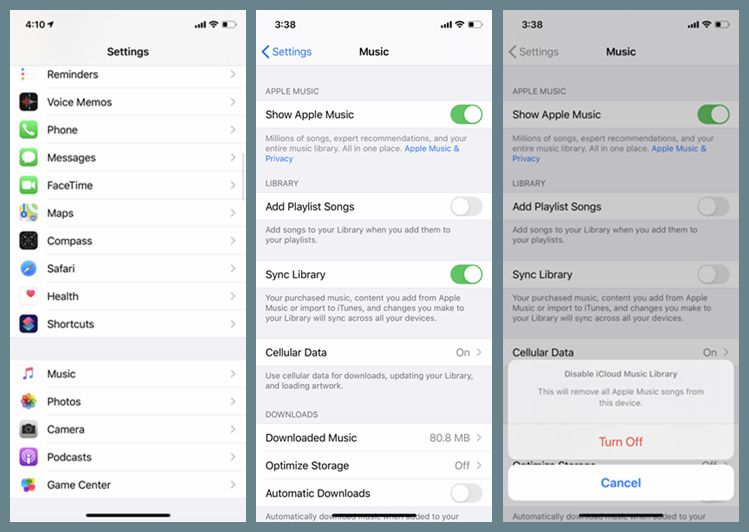
ملاحظات: خيار "Sync Library" متاح فقط لأولئك الذين لديهم اشتراك Apple Music أو اشتراك iTunes Match.
نصيحة رقم 6 إعادة تعيين كافة إعدادات الشبكة على الجهاز
ماذا تفعل إذا قالت Apple Music الخاصة بك "أنت غير متصل" عند الاتصال بشبكة Wi-Fi أو لديك اتصال خلوي قوي؟ أفضل حل هو إعادة ضبط إعدادات الشبكة. يمكن أن تؤدي إعادة تعيين جميع إعدادات الشبكة أيضًا إلى إصلاح مشكلات أخرى ، على سبيل المثال ، لا تعمل Apple Music على شبكة Wi-Fi ، ولن تقوم Apple Music بتحميل المكتبة ولن يتم تشغيل Apple Music.
لإعادة ضبط الشبكة على iPhone / iPad:
افتح "الإعدادات" على جهازك ، وانقر على علامة التبويب "عام".
مرر لأسفل إلى نهاية الصفحة وانقر على "إعادة تعيين".
انقر على "إعادة تعيين إعدادات الشبكة" ، ثم يجب إعادة إعدادات الشبكة إلى الحالة الافتراضية.
لإعادة ضبط الشبكة على Android:
انتقل إلى تطبيق "الإعدادات" على نظام Android.
مرر لأسفل وانقر على "النظام".
انقر على "خيارات متقدمة"> "خيارات إعادة التعيين"> "إعادة تعيين شبكة Wi-Fi والجوال والبلوتوث".
ثم سترى شاشة التأكيد ، انقر على "إعادة ضبط الإعدادات" للتأكيد.
أدخل رمز إلغاء قفل الشاشة (PIN ، النمط ، كلمة المرور) للمتابعة.
اضغط على زر "إعادة تعيين" للمتابعة.
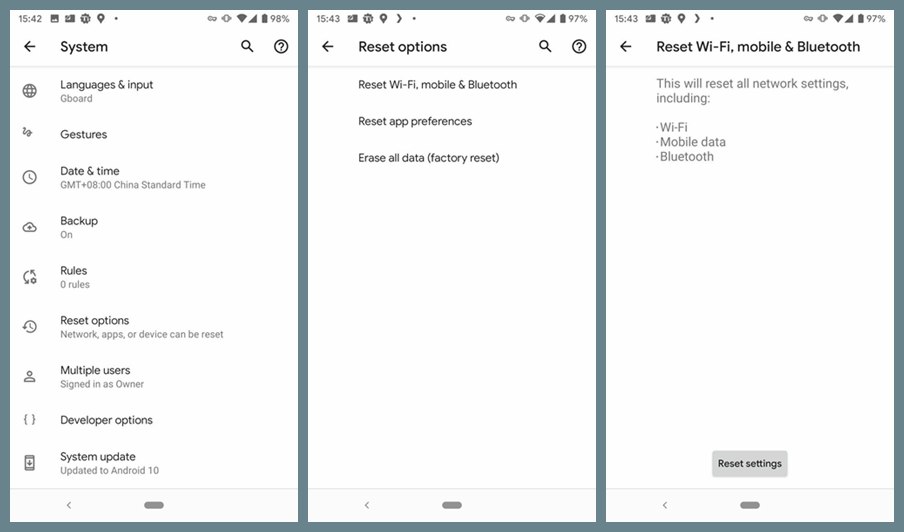
ملاحظات: لن تؤدي إعادة تعيين إعدادات الشبكة إلى حذف بياناتك الشخصية ، ولكنها ستمحو كلمات مرور Wi-Fi المحفوظة ومعلومات الاتصال الأخرى.
نصيحة رقم 7 قم بتحديث هاتفك و iTunes
إذا لم تقم بتحديث iPhone أو Android أو iTunes إلى أحدث إصدار ، فقم بذلك الآن. ربما يكون هذا هو سبب عدم استجابة تطبيق Apple Music أو تعطله.
نصيحة رقم 8 إعادة تعيين هاتفك إلى المصنع الافتراضي
حاول إعادة ضبط هاتفك على إعدادات المصنع إذا استمرت المشكلة. أعلم أنك قد لا ترغب في القيام بذلك ، لكنه يعمل في بعض الأحيان.
كما قد تلاحظ ، يقوم الكثير من مستخدمي iOS 13.5.1 بالإبلاغ عن مشكلة استنزاف ضخمة للبطارية ناتجة عن خطأ Apple Music. الحل الأكثر موثوقية لإصلاح المشكلة هو إجراء إعادة تعيين كاملة لإعدادات جهازك ، بينما تعمل أقلية من المستخدمين على حل المشكلة عن طريق حذف تطبيق الموسيقى بالكامل وإعادة تثبيته.
لإعادة ضبط جهاز iPhone الخاص بك:
قم بإنشاء نسخة احتياطية لجهاز iPhone أولاً: انتقل إلى "الإعدادات"> حساب Apple الخاص بك (اسمك)> iCloud> iCloud Backup> قم بتشغيل "iCloud Backup"> انقر على "النسخ الاحتياطي الآن". (ملاحظة: تأكد من اتصالك بشبكة Wi-Fi قبل بدء النسخ الاحتياطي.)
ارجع إلى "الإعدادات"> "عام"> "إعادة تعيين"> "محو جميع الإعدادات". (قد تضطر إلى إعادة إدخال رمز المرور الخاص بك لتأكيد قرارك. انقر فوق خيار مسح iPhone لإعادة تعيين جميع الإعدادات.
لإعادة ضبط إعدادات المصنع على جهاز Android:
افتح "الإعدادات"> "النظام"> "خيارات متقدمة"> خيارات إعادة التعيين ">" محو جميع البيانات ".
قد تحتاج إلى إدخال رقم التعريف الشخصي للمتابعة.
انقر على "محو جميع البيانات" لمتابعة إعادة التعيين.
نصيحة رقم 9 قم بتحرير مساحة التخزين على هاتفك
إذا لم تسمح لك Apple Music بتنزيل الأغاني أو الألبومات على هاتفك عند النقر فوق أيقونة التنزيل السحابية ، فقد لا يكون لديك مساحة تخزين كافية على هاتفك لحفظ الموسيقى الجديدة. يمكنك محاولة حل هذه المشكلة عن طريق تحرير مساحة التخزين على هاتفك.
هناك عدة طرق يمكن أن تساعدك في إخلاء مساحة على جهازك:
حذف تطبيقات الألعاب غير المستخدمة.
احذف ملفات البودكاست القديمة والصور ومقاطع الفيديو غير المرغوب فيها.
قم بإلغاء تحميل أو حذف التطبيقات التي لا تستخدمها
نصيحة رقم 10 تحقق مما إذا كانت Apple Music معطلة
يمكنك الذهاب إلى موقع Downdetector للتحقق من الوضع الحالي لـ Apple Music. يتيح لك التحقق من حالة Apple Music في 7 دول مختلفة بما في ذلك روسيا والولايات المتحدة والمملكة المتحدة وأستراليا وكندا وهولندا وألمانيا.
عند فتح صفحة الويب Downdetector ، سترى تقريرًا مباشرًا يوضح لك حالة خادم Apple Music. عندما يكون عدد المشكلات المبلغ عنها أعلى من خط الأساس الأحمر ، فهذا يعني أن هناك مشكلة تم اكتشافها.
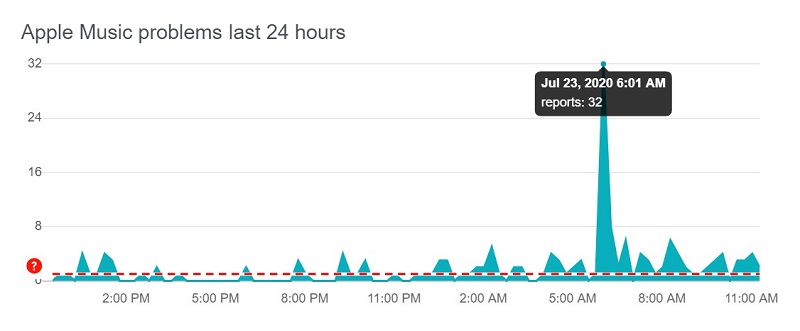
إذا كنت تواجه مشكلة مع Apple Music ولكن لا يمكنك إصلاحها بطريقة ما ، فانتقل إلى هذا الموقع وشارك موقفك في التعليقات. إذا كنت محظوظًا ، فستحصل على الأرجح على رد قيم من المستخدمين الآخرين الذين واجهوا نفس المشكلة من قبل. قد يكونون على استعداد لمشاركة تجربتهم والحل لمساعدتك في حل المشكلة.
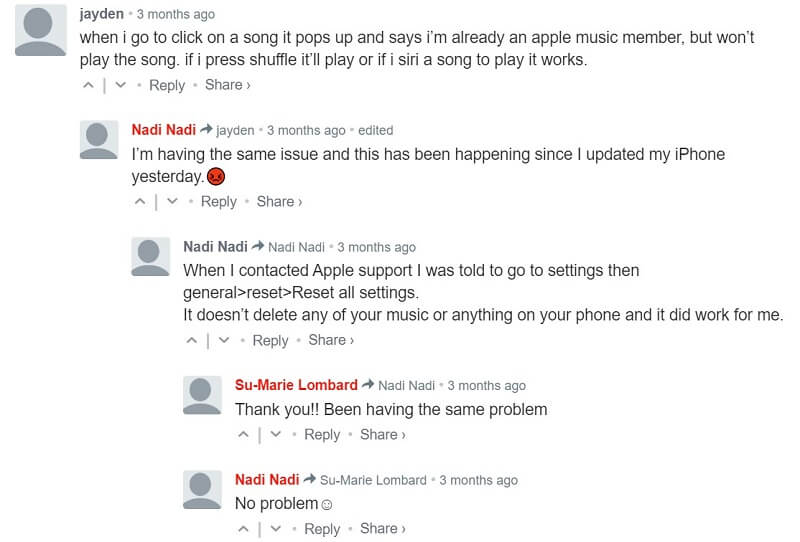
16 مشكلة وحلول Apple Music التي تم الإبلاغ عنها
الآن قد يكون لديك فكرة عامة عن ماهية نصائح استكشاف الأخطاء وإصلاحها الشائعة. ولكن كما قلت من قبل ، ليس عليك تجربة جميع الحلول الواردة في هذه المقالة لإصلاح مشكلة معينة. الطريقة الأكثر حكمة هي إلقاء نظرة فاحصة على مشكلتك الحالية ، ومحاولة فهم سبب حدوثها واستخدام حل مناسب أكثر لإصلاحها.
# 1 نشاط Apple Music يستنزف بطارية iPhone؟
الحالة 1: "تم شحن جهاز iPhone الخاص بي بالكامل بنسبة 100٪ قبل أن أنام الليلة الماضية ، وبين عشية وضحاها ، استنفد الهاتف إلى 25٪ عندما لا يكون قيد الاستخدام."
الموقف 2: "لقد قمت بتحديث iPhone الخاص بي إلى iOS 13.5.1 وبعد ذلك ، بدأت بطاريتي تنفد بشكل أسرع من ذي قبل ، وهاتفي تسخن أحيانًا."
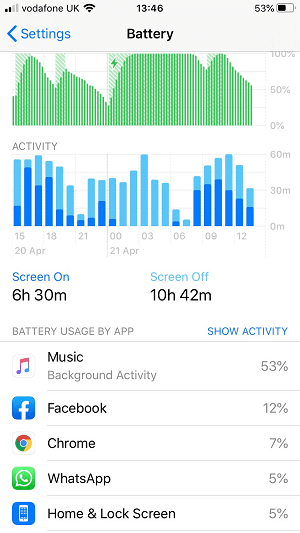
قد يكون سبب آخر مشكلة استنزاف للبطارية تم الإبلاغ عنها على بعض أجهزة iPhone التي تعمل بنظام iOS 13.5.1 أو iOS 13.6 هو نشاط الخلفية لتطبيق Apple Music. لأن بعض المستخدمين يجدون أن Apple Music لا يزال يستهلك بطارية الجهاز حتى عند عدم استخدامه.
إليك كيفية التحقق مما إذا كنت قد تأثرت بخلل بطارية Apple Music على جهاز iPhone الخاص بك: افتح الإعدادات> البطارية ، ثم تحقق مما إذا كان تطبيق الموسيقى يستهلك نسبة كبيرة من استخدام البطارية عند التشغيل في الخلفية. إذا أظهر عشرات الساعات من استهلاك البطارية ، فهذا يعني أن المشكلة موجودة.
إذا كنت قد قمت بالتحديث إلى iOS 13.5.1 أو iOS 13.6 وواجهت نفس الموقف هنا ، فمن المفترض أن تساعدك الحلول التالية في إصلاح مشكلات ارتفاع درجة الحرارة واستنزاف البطارية.
6 إصلاحات ممكنة:
1. قم بتشغيل وضع الطاقة المنخفضة
2. أغلق تطبيق Apple Music
3. أغلق التطبيق غير المستخدم
4. فرض إنهاء جهازك وإعادة تشغيله
5. إعادة ضبط إعدادات iPhone على إعدادات المصنع (انتقل إلى "الإعدادات"> "عام"> "إعادة تعيين"> "إعادة تعيين جميع الإعدادات")
6. تعطيل تحديث التطبيقات في الخلفية للتطبيقات غير المستخدمة لتوفير عمر البطارية. (انتقل إلى "الإعدادات"> "عام"> "تحديث تطبيق الخلفية"> ابحث عن التطبيقات غير المستخدمة> بدّل المفتاح إلى وضع إيقاف التشغيل)
# 2 Apple Music لا يتم تحميل المكتبة؟
كما أفاد بعض المستخدمين ، Apple Music عالق في مكتبة التحميل بعد ترقية iOS ، قال البعض إن Apple Music لا يقوم بتحميل الأغاني عند استعادة نسخة احتياطية في الهاتف الجديد.
في الواقع ، يتطلب الأمر اتصالاً بالإنترنت لعرض بعض الأقسام في مكتبة Apple Music. على سبيل المثال ، إذا كنت تستخدم iPhone ، فأنت بحاجة إلى الاتصال بشبكة WLAN أو البيانات الخلوية (الإعدادات> الموسيقى> البيانات الخلوية> البيانات اللاسلكية> WLAN والبيانات الخلوية) للوصول إلى أقسام مثل "من أجلك" و "تصفح" و "راديو" . إذا لم يكن لديك وصول إلى الإنترنت ، فسيظهر "أنت غير متصل" في علامات التبويب "لك" - "تصفح" - "راديو".
عندما تفشل Apple Music في تحميل الأغاني أو المكتبة عند الاتصال بالإنترنت ، يمكنك تجربة الطرق التالية.
8 إصلاحات ممكنة:
1. تحقق من إشارة شبكة الهاتف 2/3 / 4G. إذا كانت لديك شبكة جوال ضعيفة أو غير مستقرة ، فقم بتغيير موقعك وحاول مرة أخرى.
2. قم بتشغيل وإيقاف وضع الطائرة.
3. الاتصال بشبكة Wi-Fi قوية.
4. أعد تفويض جهاز الكمبيوتر الخاص بك في iTunes بنفس معرف Apple الذي يرتبط باشتراك Apple Music.
5. إعادة تعيين إعدادات الشبكة على جهازك.
6. قم بتسجيل الخروج من حساب معرف Apple الخاص بك وقم بتسجيل الدخول مرة أخرى. تأكد من أن معرف Apple هو الذي تستخدمه لتسجيل الدخول إلى Apple Music.
7. أغلق التطبيق وأعد تشغيله.
8. الحل الآخر الذي اقترحه المستخدمون هو إغلاق جهاز iPhone وإعادة تشغيله.
# 3 لن يتم تشغيل Apple Music على Android؟
منذ أن تم إصدار تطبيق Apple Music لنظام Android ، تلقى مراجعات مختلطة من مستخدمي Android. يعطي بعض المستخدمين تصنيفًا منخفضًا لهذا التطبيق لأن تجربة Apple Music على Android دائمًا ما تكون مليئة بالأخطاء ومحبطة. أكثر قضية تم الإبلاغ عنها هي لا يتم تشغيل أغاني Apple Music على هواتف Android مثل Samsung Galaxy S9 + و Galaxy S8 و Galaxy S6 و LG و Honor phone ، إلخ.
مشاكل موسيقى Apple الشائعة على Android
• مكتبة Apple Music لا يتم تحميلها على Android (لا يمكن تحميل مكتبة أو أغنية)
• قائمة التشغيل التي تم تنزيلها لا تعمل (لا يمكن تشغيلها بلا إنترنت)
• يستمر تطبيق Apple Music في التوقف بعد مقطوعة موسيقية
• تعطل تطبيق Apple Music دون سبب.
• توقف الأغاني عن التشغيل بشكل عشوائي في منتصف أو بداية المسار.
• لن تقوم Apple Music بتشغيل الأغاني التالية ومواطن الخلل.
• رسالة خطأ تقول: "هذا الإجراء غير متاح أثناء تحديث مكتبتك."
7 إصلاحات ممكنة:
1. قم بترقية نظام Android لهواتف Android. تأكد من أن هاتف Android الخاص بك ، مثل Samsung أو LG أو Huawei Android يعمل بنظام Android 4.3 أو أعلى. طرازات هواتف Android القديمة التي تعمل بنظام Android 4.2 أو أقل غير متوافقة مع تطبيق Apple Music لنظام Android.
2. تأكد من أنك تستخدم أحدث إصدار من تطبيق Apple Music لنظام Android. إذا لم يكن كذلك ، قم بتحديثه أولاً.
3. قم بتسجيل الدخول / الخروج من التطبيق باستخدام معرف Apple الخاص بك ، أو قم بحذف تطبيق Apple Music وإعادة تثبيته.
4. امسح ذاكرة التخزين المؤقت: إذا كان تطبيق Apple Music الخاص بك لا يعمل كما هو متوقع على جهاز Android الخاص بك ، فيمكنك مسح ذاكرة التخزين المؤقت للتطبيق لحل المشكلة وتحسين أداء التطبيق: ابدأ الإعدادات> التطبيقات والإشعارات> Apple Music> التخزين> مسح ذاكرة التخزين المؤقت.
يرأس: لن يؤدي مسح ذاكرة التخزين المؤقت إلى حذف الأغاني والتفضيلات ومعلومات الحساب في وضع عدم الاتصال وما إلى ذلك التي حفظها تطبيق Apple Music.
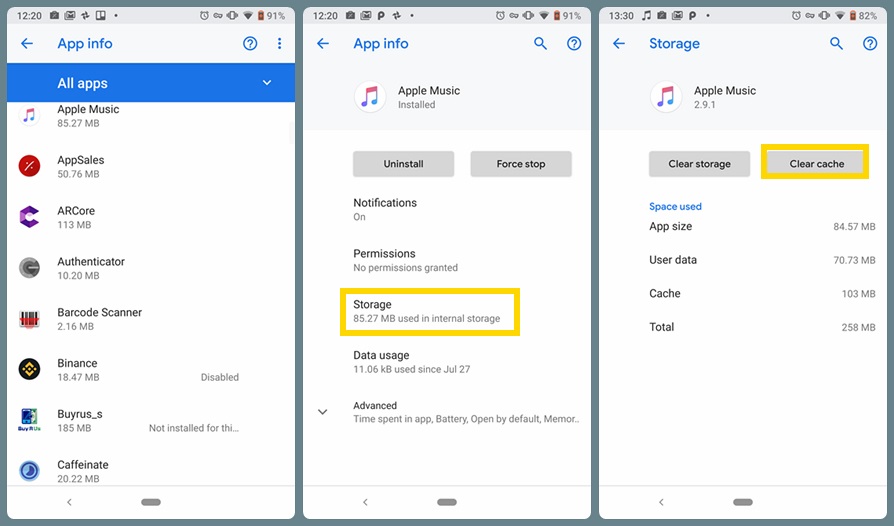
5. إصلاح واحد بسيط هو تشغيل / إيقاف تشغيل وضع الطائرة. انتقل إلى الإعدادات لتشغيل وضع الطائرة. انتظر بضع ثوان وقم بإيقاف تشغيل وضع الطائرة.
6. حاول إغلاق التطبيقات الأخرى التي تعمل على جهازك واستخدم تطبيق Apple Music فقط وانظر كيف تسير الأمور.
7. إذا كانت الطرق المذكورة أعلاه لا تعمل ، يمكنك محاولة إعادة تشغيل الهاتف.
# 4 Apple Music لا تلعب الأغاني على iPhone؟
وجد عدد غير قليل من المستخدمين أن أغاني Apple Music لن يتم تشغيلها على iPhone بعد تحديث iOS 11/12. إذا كانت لديك نفس التجربة ، فجرب الحلول التالية لإصلاحها.
7 إصلاحات ممكنة:
1. أعد تشغيل تطبيق Apple Music على جهاز iPhone الخاص بك.
2. حذف تطبيق Apple Music وإعادة تثبيته على جهازك.
3. فرض إنهاء تطبيق Apple Music ، ثم إعادة تشغيل جهاز iPhone.
4. قم بتشغيل وضع الطائرة على جهاز iPhone الخاص بك وقم بإيقاف تشغيله بعد دقائق 1-2.
5. إعادة ضبط إعدادات الشبكة على جهاز iPhone الخاص بك: اذهب إلى الإعدادات> عام> إعادة تعيين> بقية إعدادات الشبكة.
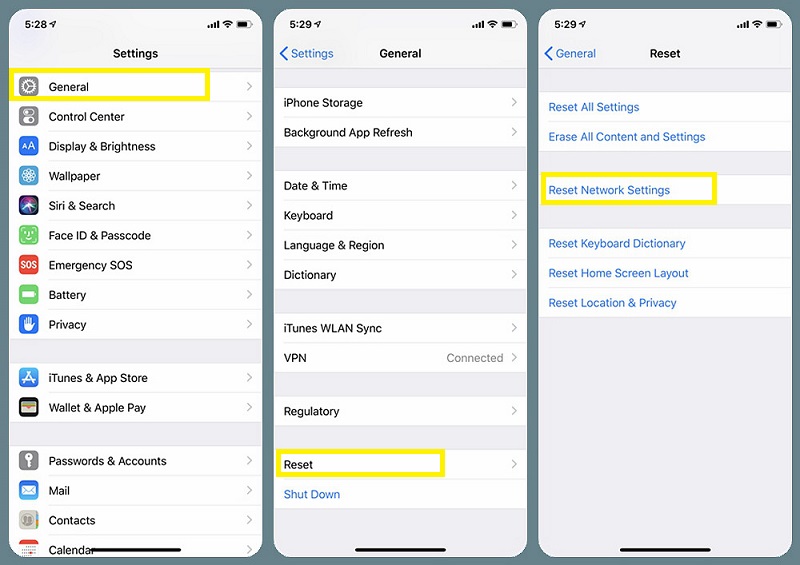
6. تحقق مما إذا كان لديك مساحة تخزين كافية على iPhone الخاص بك لتشغيل Apple Music وحفظ مسارات Apple Music الجديدة.
7. أعد ضبط جهاز iPhone على إعداداته الافتراضية إذا لم تساعد أي من الطرق المذكورة أعلاه.
# 5 تعطل موسيقى Apple عند استخدامها مع CarPlay
في وقت سابق من هذا الشهر ، أبلغ بعض المستخدمين أن تطبيق Apple Music استمر في التعطل عند إطلاقه عبر CarPlay. ويبدو أن المشكلة تؤثر فقط على الأجهزة التي تعمل بنظام iOS 14.5.1. الحل لإصلاح هذه المشكلة بسيط للغاية لأنه يحدث فقط عندما يكون iPhone متصلاً بالإنترنت. لذلك ، فقط خذ الجهاز في وضع عدم الاتصال قبل تشغيل Apple Music.
أيضًا ، وفقًا لدعم Apple ، يمكن للمستخدمين المتأثرين اضغط على وضع الطائرة في مركز التحكم، دع جميع الاتصالات تغلق. يساعد هذا iPhone على إعادة الاتصال بـ CarPlay. وسيتم تحميل CarPlay في وضع عدم الاتصال ، لذلك يجب أن يتمكن المستخدمون من تشغيل Apple Music بشكل صحيح. بمجرد أن تعمل Apple Music بشكل صحيح ، يمكنك بعد ذلك العودة إلى جهاز iPhone الخاص بك وتعطيل وضع الطائرة.
# 6 Apple Music Song غير متوفر؟
"عنصر Apple Music غير متوفرتعد "و" لا يمكن تشغيل هذا العنصر "و" أغاني Apple Music غير نشطة "من المشكلات الشائعة التي أبلغ عنها معظم مستخدمي Apple Music. هناك العديد من الأسباب التي قد تسبب هذه المشكلة ، على سبيل المثال ، لست متصلاً بـ مكتبة موسيقى iCloud ، الأغنية غير متوفرة في بلدك أو منطقتك الحالية ، تم إجراء تغييرات على ألبوم الفنان أو قائمة التشغيل ، إلخ.
5 إصلاحات ممكنة:
1. قم بإيقاف تشغيل مكتبة الموسيقى iCloud ثم قم بتشغيلها مرة أخرى.
إذا كنت تستخدم جهاز iOS ، فانتقل إلى "الإعدادات"> "الموسيقى"> مزامنة المكتبة ، وقم بتحويل الخيار إلى "إيقاف".
انتظر بضع دقائق ثم قم بتشغيل مكتبة موسيقى iCloud. بعد ذلك ، تحتاج إلى إعادة تنزيل الموسيقى إلى مكتبتك.
2. قم بتسجيل الخروج من معرف Apple وإعادة تسجيل الدخول مرة أخرى.
• مستخدم iOS: انتقل إلى الإعدادات> iTunes & App Store> انقر فوق معرف Apple الخاص بك> انقر فوق Sigh Out> انتظر لمدة 1-2 دقيقة ثم تنهد مرة أخرى.
• مستخدم iTunes: انتقل إلى الحساب> تسجيل الخروج ، وانتظر بضع دقائق ثم قم بتسجيل الدخول مرة أخرى باستخدام معرف Apple الخاص بك.
3. إلغاء ترخيص الكمبيوتر الخاص بك وإعادة تخويله.
4. غيِّر البلد إلى البلد الأصلي الذي اشتريت منه الموسيقى.
كما ذكرنا أعلاه ، فإن بعض الأغاني متوفرة فقط في بلدان محددة. إذا وجدت أن عناصر Apple Music الخاصة بك غير متوفرة بعد تغيير البلد أو المنطقة ، فأنت بحاجة إلى تغيير البلد مرة أخرى إلى البلد الأصلي.
الخطوة 1. انتقل إلى "الإعدادات"> "iTunes & App Store"> انقر فوق معرف Apple الخاص بك> اختر عرض معرف Apple.
الخطوة 2. اختر "البلد / المنطقة"> حدد تغيير الدولة أو المنطقة ، ثم اختر بلدك الأصلي.
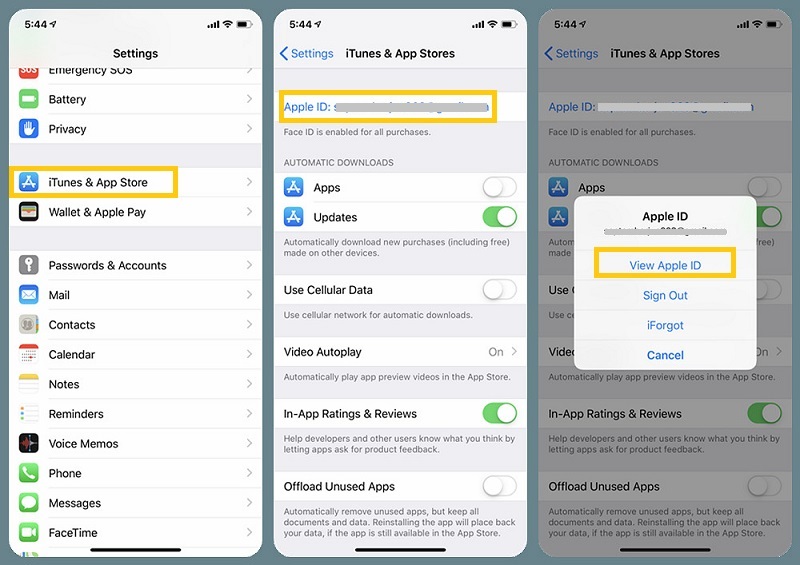
5. قم بإزالة العناصر التي لا يمكنك تشغيلها وإعادة تنزيل الأغاني من كتالوج Apple Music. يعمل هذا الحل لكل من مستخدمي iOS ومستخدمي iTunes.
# 7 لن يتم تشغيل أغاني Apple Music دون اتصال بالإنترنت؟
هناك مشكلة أخرى تثير جنون المستخدمين وهي "تنزيل أغاني Apple Music لن يتم تشغيلها في وضع عدم الاتصال". لقد قمت بتنزيل بعض الأغاني من Apple Music ، وهي تعمل بشكل جيد عندما يكون الإنترنت متاحًا. ولكن إذا قمت بإيقاف تشغيل Wi-Fi أو البيانات الخلوية ، فلن يتم تشغيل هذه الأغاني على الإطلاق. تبدو مألوفة لك؟ إذا كان الأمر كذلك ، فجرب الحلول المحتملة هنا.
3 الحلول الممكنة:
1. تسجيل الخروج من Apple Music وتسجيل الدخول مرة أخرى.
هذا هو الحل الأكثر استخدامًا لإصلاح الأغاني التي تم تنزيلها والتي لا تعمل في وضع عدم الاتصال. لكنك تحتاج إلى إعادة تنزيل الموسيقى التي قمت بتنزيلها بالفعل للتشغيل في وضع عدم الاتصال عند تسجيل الدخول مرة أخرى في Apple Music.
2. امسح بيانات التطبيق أو أعد ضبط جميع الإعدادات على هاتفك.
3. جرب مختلفة Apple Music Downloader.
إذا لم يتم تشغيل أغاني Apple Music التي تم تنزيلها بغض النظر عما تفعله ، فيمكنك استخدام أداة أخرى - برنامج TuneFab Apple Music Converter لإعادة تنزيل الأغاني للاستماع إليها في وضع عدم الاتصال. يمكن لبرنامج TuneFab Apple Music Converter تنزيل وتحويل مسارات موسيقى Apple إلى ملفات MP3 / AAC / M4A عالية الجودة. بعد التحويل ، يمكنك وضع جميع الأغاني التي تم تنزيلها على أي جهاز تريده للتشغيل في وضع عدم الاتصال.
# 8 لن يتم تنزيل أغاني Apple Music؟
عندما لا تقوم Apple Music بتنزيل الأغاني والألبومات على جهازك ، يجب عليك أولاً التحقق مرة أخرى من هذه العوامل ذات الصلة:
* مساحة التخزين: تأكد من وجود مساحة تخزين كافية على iPhone / iPad / Android
* اتصال الانترنت: من الأفضل تنزيل الموسيقى عبر شبكة Wi-Fi إذا كنت لا تريد إضاعة بياناتك الخلوية.
لدي مساحة تخزين كبيرة وشبكة Wi-Fi سريعة ، فلماذا لا يمكنني تنزيل بعض الأغاني المعينة من Apple Music ، مثل All Of Me لـ John Legend؟ إذا كنت تواجه نفس المشكلة بالضبط ، فإليك بعض الحلول التي يوفرها المستخدمون من مجتمعات Apple و Reddit.
5 الحلول الممكنة:
1. قم بتسجيل الخروج من حساب Apple ID الخاص بك من iTunes ثم قم بتسجيل الدخول مرة أخرى (الحساب> تسجيل الخروج / الدخول).
2. انتقل إلى "الإعدادات"> "الموسيقى"> أوقف تشغيل مكتبة موسيقى iCloud (أو مكتبة المزامنة)> أعد تشغيل الجهاز وشغل مكتبة موسيقى iCloud مرة أخرى.
3. احذف المسارات التي بها مشكلات في التنزيل من المكتبة. ابحث عن العناصر التي تمت إزالتها في مكتبة Apple Music ثم قم بإضافتها مرة أخرى إلى قائمة التشغيل الخاصة بك. ثم حاول تنزيلها مرة أخرى.
4. قم بإيقاف تشغيل الهاتف وتشغيله مرة أخرى.
5. المزيد من الحلول إصلاح مشكلة تنزيل Apple Music.
# 9 اختفت مكتبة Apple Music؟
أولاً ، دعنا نوضح أن أغاني Apple Music "ستختفي" في بعض المواقف المحددة:
• عند إزالة تطبيق الموسيقى من جهاز iPhone الخاص بك.
• عندما يتم تعطيل مكتبة الموسيقى iCloud.
• عند تعطيل "إظهار موسيقى Apple".
3 الحلول الممكنة:
1. قم بإعادة تنزيل أغاني Apple Music يدويًا
عند حذف تطبيق الموسيقى من iPhone ، ستتم إزالة جميع الأغاني التي تم تنزيلها أيضًا. لهذا السبب عند إعادة تثبيت تطبيق الموسيقى ، لن تظهر الأغاني التي تم تنزيلها مسبقًا بعد الآن. تحتاج إلى إعادة تنزيل الأغاني يدويًا.
2. انتقل إلى "الإعدادات"> "الموسيقى" ، وتأكد من أن "إظهار Apple Music" قيد التشغيل.
3. تأكد من تشغيل مكتبة الموسيقى iCloud.
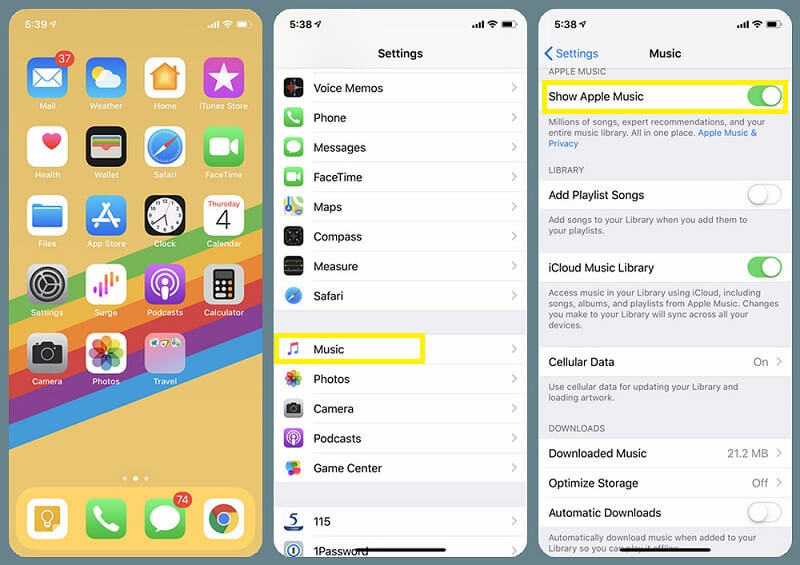
# 10 Apple Music تحافظ على تخطي الأغاني؟
يعاني عدد قليل من المستخدمين من نفس المشكلة التي تتخطى Apple Music الأغاني بشكل عشوائي أثناء التشغيل. يتم تشغيل أقل من نصف المسار ويقفز إلى الأغنية التالية.
3 الحلول الممكنة:
1. تأكد من أن الأغاني التي تم تخطيها متاحة أو قابلة للتشغيل في مكتبتك. إذا كانت الأغنية رمادية اللون ، فهذا يعني أنه لا يمكن الوصول إلى الأغنية وبالتالي لا يمكنك تشغيلها.
2. تحقق تقييد الشبكة الخاصة بك.
إذا كنت تقوم بتشغيل دفق أغاني Apple Music بدلاً من الأغاني التي تم تنزيلها ، فأنت بحاجة إلى التأكد من أن التطبيق يمكنه الوصول إلى شبكة Wi-Fi أو البيانات الخلوية. مطلوب اتصال بالإنترنت لتشغيل الأغاني المتدفقة.
وإليك كيفية القيام بذلك: انتقل إلى "الإعدادات"> "الموسيقى"> "البيانات الخلوية"> حدد "WLAN والبيانات الخلوية".
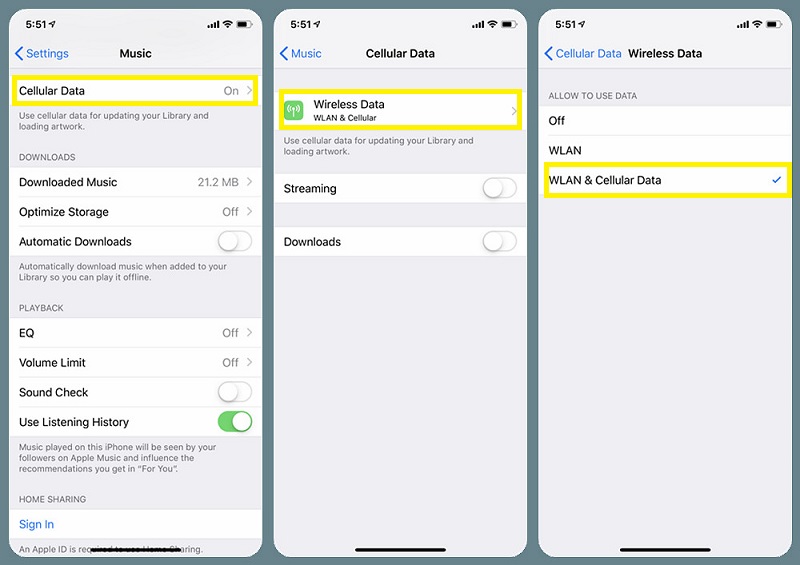
3. تعطيل iCloud Music Library وإعادة تمكينه. بعد ذلك ، أعد تنزيل أغاني Apple Music يدويًا.
# 11 Apple Music تحافظ على التجمد أو الانهيار؟
في حالة تجميد تطبيق أو تعطله طوال الوقت ، يجب أن تكون بعض الحيل البسيطة قادرة على حل هذه المشكلة.
4 الحلول الممكنة:
1. أعد تشغيل تطبيق Apple Music.
2. تسجيل الخروج وإعادة تسجيل الدخول تطبيق Apple Music.
3. أعد تشغيل الجهاز.
4. تحديث تطبيق Apple Music إلى أحدث إصدار.
# 12. Apple Music توقف تشغيل الأغاني بشكل عشوائي؟
الموقف: يبدو أن هذه المشكلة حدثت منذ آخر تحديث لنظام iOS ، والآن تتوقف الموسيقى الخاصة بي بشكل عشوائي ، وهو أمر مزعج للغاية. يستمر التشغيل إذا ضغطت على زر التشغيل ، لكنه يتوقف مؤقتًا مرة أخرى في نهاية الأغنية. لا بد لي من الانتقال يدويًا إلى الأغنية التالية. - من مجتمع أبل
4 الحلول الممكنة:
1. إذا كنت تقوم ببث الأغاني عبر اتصال بالإنترنت ، فحاول تنزيل الأغاني وتشغيلها في وضع عدم الاتصال.
2. فرض إنهاء تطبيق الموسيقى وإعادة تشغيله.
3. احذف بعض الأغاني التي توقف تشغيلها بشكل غير متوقع ، ثم قم بإضافتها مرة أخرى من خلال البحث في مكتبة Apple Music.
4. إعادة تعيين هاتفك إلى المصنع الافتراضي و استعادته من نسخة احتياطية.
# 13. Apple Music تحافظ على حذف الأغاني التي تم تنزيلها؟
إنه أمر مزعج أن تجد أن بعض الأغاني مفقودة أو تم حذفها من قبل Apple في بعض الأحيان. ومع ذلك ، بالنسبة لمستخدمي iOS ، إذا كان لديك "تحسين التخزين"تم تمكينه في إعدادات تطبيق الموسيقى ، ثم ستتم إزالة الأغاني التي تم تنزيلها والتي لم تقم بتشغيلها منذ فترة من iPhone تلقائيًا لتحرير مساحة تخزين الموسيقى. يمكنك منع Apple من القيام بذلك مرة أخرى باستخدام الحيل التالية.
حل ممكن:
لمستخدم الكمبيوتر:
1. أزل جهاز الكمبيوتر الخاص بك وأعد ترخيصه ، ثم قم بتنزيل هذه الأغاني مرة أخرى.
2. في iTunes ، انتقل إلى "ملف"> "مكتبة"> "تحديث مكتبة موسيقى iCloud".
• لمستخدمي iOS:
انتقل إلى "الإعدادات"> "الموسيقى"> "تحسين التخزين" ، وأوقف تشغيل ميزة تحسين التخزين عن طريق تحويل الزر إلى "إيقاف".
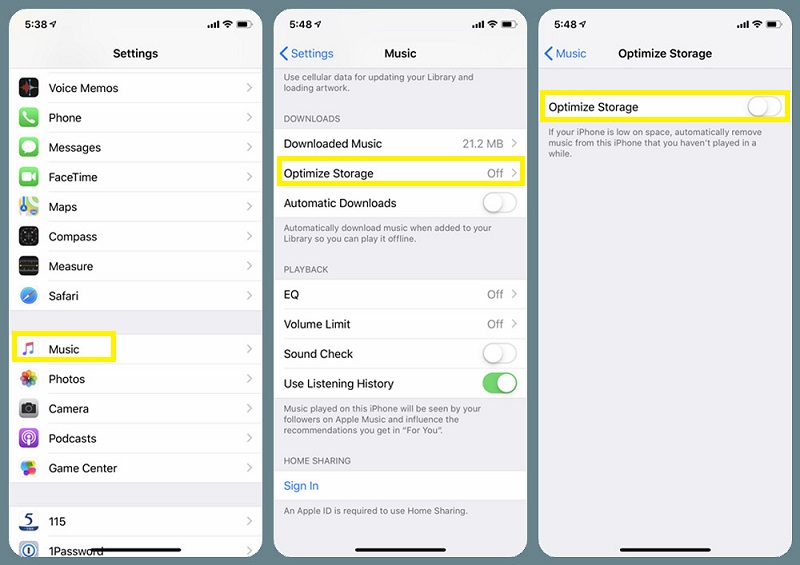
# 14. مكتبة موسيقى Apple لا تتم مزامنتها؟
الحلول الممكنة: كيفية إصلاح مشكلة عدم مزامنة قائمة تشغيل موسيقى Apple
# 15. لا يمكن إضافة أغنية أو قائمة تشغيل إلى مكتبة موسيقى iCloud الخاصة بك؟
عند الاشتراك في Apple Music ، يمكنك تحميل ملفات الموسيقى أو قوائم التشغيل المحلية الخاصة بك إلى مكتبة موسيقى iCloud والاستماع إليها عبر جميع أجهزتك المرخصة. ولكن قد تحصل على أخطاء إذا كانت هناك بعض الأغاني المعينة في قائمة التشغيل التي لا تتناسب مع تنسيق مكتبة موسيقى iCloud. فيما يلي بعض الأمثلة على أخطاء المطالبة.
خطأ 1. لم تتم إضافة هذا العنصر إلى مكتبة موسيقى iCloud الخاصة بك بسبب حدوث خطأ.
إذا حاولت تشغيل أغنية بها علامة تعجب بجانبها (كيفية التعرف على أيقونات الحالة السحابية؟) ، سوف تتلقى هذا الخطأ. هذا يعني أنه لا يمكن تحديد موقع الملف الأصلي (ربما تم حذفه أو نقله). يمكنك حل هذه المشكلة عن طريق إعادة إضافة الأغنية الأصلية إلى المجلد المحلي أو إزالتها من المكتبة ثم إعادة إضافة العنصر مرة أخرى إلى المكتبة.
الخطأ 2 : لا يمكن تحميل قائمة التشغيل هذه لأنها تتضمن أنواع وسائط أخرى من الأغاني غير المؤهلة.
هناك قواعد يجب اتباعها عندما تحاول إضافة أغانٍ إلى مكتبة موسيقى iCloud. لا يُسمح لك بتحميل أغنية تم شراؤها باستخدام معرف Apple مختلف ، أو أن ملف الأغنية أكبر من 200 ميجا بايت أو أطول من ساعتين أو كان بجودة منخفضة (أقل من 2 كيلوبت في الثانية أو أقل).
حل ممكن:
انتقل للتحقق مما إذا كانت هناك أي أغنية غير مؤهلة للتحميل إلى مكتبة موسيقى iCloud ، وإذا كانت جميع الأغاني على ما يرام ، فجرّب الخطوات التالية: إنشاء قائمة تشغيل جديدة> انسخ جميع الأغاني من قائمة التشغيل السيئة عبر قائمة التشغيل الجديدة> احذف قائمة التشغيل القديمة > إعادة تسمية قائمة التشغيل الجديدة إلى الاسم القديم.
#16. تقرير أخطاء الموسيقى من Apple
إليك تقرير عن رسالة خطأ Apple Music:
• خطأ Apple Music 12893
• أخطاء اتصال Apple Music 503 iCloud
• خطأ Apple Music "يبدو أنك تستمع إلى جهاز آخر"
• رسالة الخطأ: "تنسيق الوسائط هذا غير مدعوم"
6 الحلول الممكنة:
1. تأكد من أنك تستخدم أحدث إصدار من تطبيق Apple Music.
2. فرض إنهاء تطبيق Apple Music وإعادة تشغيله.
3. أعد تشغيل هاتفك.
4. امسح ذاكرة التخزين المؤقت للتطبيق أو بيانات التطبيق.
5. قم بإيقاف تشغيل هاتفك لمدة 1 دقيقة ثم أعد تشغيله.
6. تسجيل الخروج معرف Apple الخاص بك وتسجيل الدخول مرة أخرى.
المزيد من مشكلات Apple Music والإصلاحات :
Apple Music تقسم الألبومات إلى قسمين
هل أدت الحلول المذكورة أعلاه إلى حل المشكلة التي تواجهها؟ آمل أن تجد هذه المقالة مفيدة. بالمناسبة ، إذا كان لديك حل أفضل لإصلاح مشكلات Apple Music ، فلا تتردد في إخبارنا في التعليق.












